windows10系统电脑怎么启动安全模式
win10系统的用户反映,自己操作的时候遇到了一些特殊故障,想要进入系统安全模式去修复该问题的时候,却不知道windows10系统电脑怎么启动安全模式呢?接下来小编介绍windows10系统电脑启动安全模式的进入方法 1、在系统无法正常启动时,长按电源按钮关机; 2、按电源按钮开机; 3、重复步骤1~2三次; 4、查看屏幕是否出现“修复”界面,如果有,点击“高级修复选项”; 5、点击“疑难解答”,点击“高级选项”,点击“启动设置”,点击“启用安全模式” 具体方法: 1、点击开始按钮,弹出菜单后点击设置选项; 2、进入设置选项后点击更新和安全选项; 3、进入更新和安全界面后,点击恢复按钮,,找到立即重启按钮,点击重新启动电脑;#f# 4、重新启动后进入新的菜单,点击疑难解答; 5、点击高级选项按钮; 6、在高级选项中点击启动设置; 7、系统会恢复到初始设置
win10系统的用户反映,自己操作的时候遇到了一些特殊故障,想要进入系统安全模式去修复该问题的时候,却不知道windows10系统电脑怎么启动安全模式呢?接下来小编介绍windows10系统电脑启动安全模式的进入方法
1、在系统无法正常启动时,长按电源按钮关机;
2、按电源按钮开机;
3、重复步骤1~2三次;
4、查看屏幕是否出现“修复”界面,如果有,点击“高级修复选项”;
5、点击“疑难解答”,点击“高级选项”,点击“启动设置”,点击“启用安全模式”
具体方法:
1、点击开始按钮,弹出菜单后点击设置选项;

2、进入设置选项后点击更新和安全选项;

3、进入更新和安全界面后,点击恢复按钮,,找到立即重启按钮,点击重新启动电脑;#f#

4、重新启动后进入新的菜单,点击疑难解答;
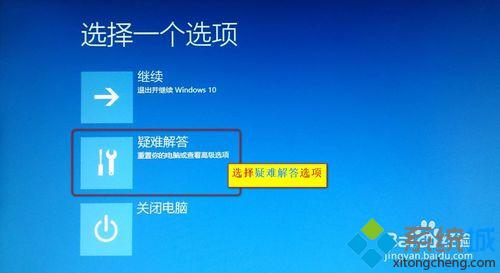
5、点击高级选项按钮;

6、在高级选项中点击启动设置;
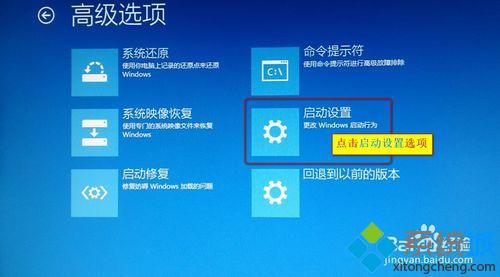
7、系统会恢复到初始设置状态,点击重启按钮即可;

8、如下图所示就是WIN10的安全模式,你可以在这里进行杀毒、排错。
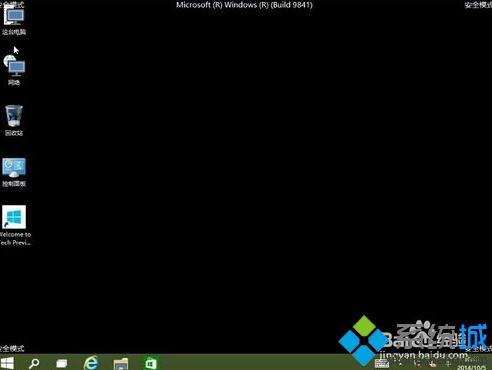
以上就是windows10系统电脑怎么启动安全模式介绍了。虽步骤比较多,参照以上步骤一步一步进行操作其实也不难的。
标签: windows10 系统 电脑 怎么 启动 安全 模式
声明:本文内容来源自网络,文字、图片等素材版权属于原作者,平台转载素材出于传递更多信息,文章内容仅供参考与学习,切勿作为商业目的使用。如果侵害了您的合法权益,请您及时与我们联系,我们会在第一时间进行处理!我们尊重版权,也致力于保护版权,站搜网感谢您的分享!






